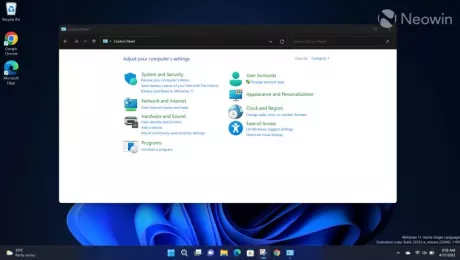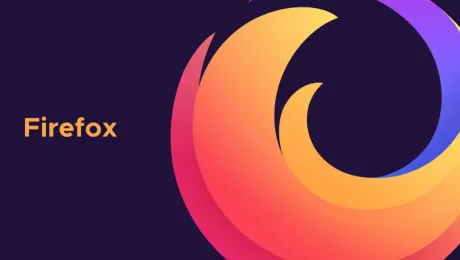Как обновить индикатор батареи в Windows 11 и что нового в сборке
Разработчики Windows 11 добавили новый индикатор батареи с улучшенной визуализацией. Теперь индикатор меняет цвет в зависимости от состояния питания. Скрытую функцию можно активировать с помощью утилиты ViveTool.

Недавно на канале Dev вышла новая сборка Windows 11 под номером 26120.2510, которая представила обновлённый индикатор батареи. Теперь он стал более заметным и получил цветовую кодировку в зависимости от состояния подключения к сети и режима энергосбережения.
В предшествующей версии индикатор отображался в чёрно-белом цвете, а теперь, при подключении к электрической сети, он окрашивается в зелёный цвет, а при активации режима энергосбережения — в оранжевый. В различных состояниях отображаются также символы: белая молния при зарядке и листик при энергосбережении.
На текущий момент обновлённый индикатор доступен только на панели задач, в то время как на экране блокировки всё ещё используется старая версия. Кроме того, данное нововведение является скрытым, и чтобы активировать его, необходимо воспользоваться утилитой ViveTool.

Чтобы активировать новый индикатор, следуйте простым шагам:
- Скачайте и установите приложение ViveTool на ваш компьютер;
- Запустите командную строку от имени администратора и перейдите в папку с установленной утилитой, используя команду CD (например, CD C:\Vive);
- Введите команду
vivetool /enable /id:48822452,48433719и нажмите Enter; - Перезагрузите компьютер.
Важно помнить, что эксперименты с предварительными сборками лучше проводить не на основном компьютере и всегда создавать резервные копии данных. Неизвестно, когда обновлённый индикатор станет доступен в стабильных релизах Windows 11.